So sperren Sie eine Tabelle vor Änderungen
- 藏色散人Original
- 2020-03-27 10:43:0557975Durchsuche
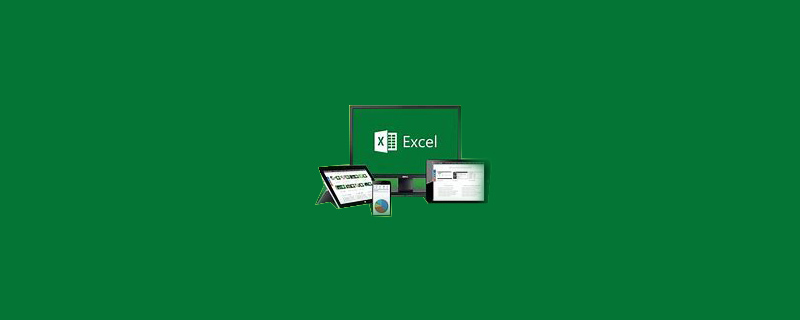
So sperren Sie die Tabelle vor Änderungen:
Erster Schritt: Öffnen Sie das zu sperrende Word-Dokument, klicken Sie auf „Überprüfen“ – „ Einschränkungen „Bearbeiten“;
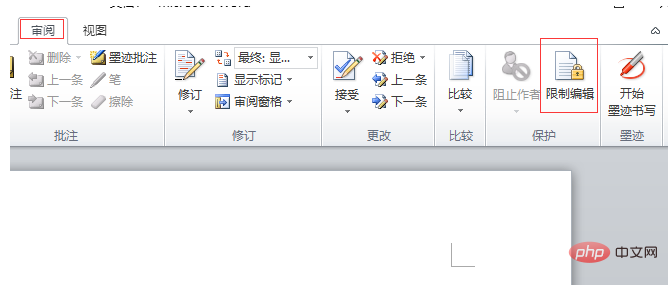
Word-Dokument sperren
Der zweite Schritt besteht darin, die eingeschränkte Bearbeitung zu aktivieren. Das Dialogfeld „Formatierung und Bearbeitung einschränken“ wird angezeigt Aktivieren Sie im Popup „Nur diese Art der Bearbeitung im Dokument zulassen“, wählen Sie unten „Keine Änderungen zulassen (schreibgeschützt)“, klicken Sie auf „Ja, obligatorischen Schutz starten“ und geben Sie das Passwort ein, damit niemand Änderungen vornehmen kann Ihr Word-Dokument.
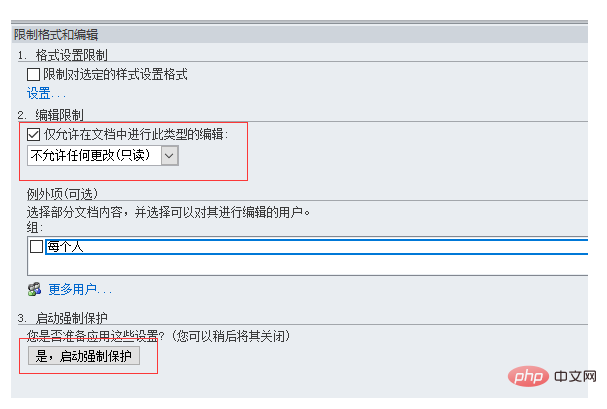
Stellen Sie ein, dass Word nicht von i geändert werden soll
Im dritten Schritt können Sie bei teilweisen Einschränkungen die entsprechende Auswahl im Dropdown auswählen Wenn Sie das Dokument weiterhin ändern möchten, müssen Sie nur das Kennwort eingeben, um den Schutz aufzuheben.
Empfohlen: „Excel-Tutorial“
Das obige ist der detaillierte Inhalt vonSo sperren Sie eine Tabelle vor Änderungen. Für weitere Informationen folgen Sie bitte anderen verwandten Artikeln auf der PHP chinesischen Website!
In Verbindung stehende Artikel
Mehr sehen- Was soll ich tun, wenn die Excel-Tabelle nach der gepunkteten Linie nicht gedruckt werden kann?
- So verwenden Sie die Sortierfunktion für Word-Dokumenttabellen
- Legen Sie den äußeren Rand der Tabelle in Word auf eine durchgezogene Linie mit 3 Punkten fest
- So passen Sie die WPS-Tabelle an, wenn sie sich nicht auf einer Seite befindet

